Shrnutí
Ať už jste omylem smazali všechny e-maily na iPhone nebo ztratili všechny e-maily, protože byl odstraněn e-mailový účet, na této stránce najdete řešení, jak snadno odstranit stažené e-maily na iPhone.
Shrnutí
Ať už jste omylem smazali všechny e-maily na iPhone nebo ztratili všechny e-maily, protože byl odstraněn e-mailový účet, na této stránce najdete řešení, jak snadno odstranit stažené e-maily na iPhone.
E-mail se stává důležitějším při obchodování s partnerem nebo při komunikaci s rodinami a přáteli na jiném místě. Trend používání e-mailů k odesílání a přijímání na iPhone nebo iPad je také stále populárnější. Jakmile však náhodná operace může vést k odstranění e-mailů na iPhone, jako například:
„Moje e-maily jsou pryč, protože na mém iPhone 7 zmizela ikona Pošta na domovské obrazovce. Kdo vám může pomoci je získat?“
„Moje e-maily budou odstraněny z mého iPhone poté, co odstraním e-mailový účet. Je možné odstranit odstraněné e-maily?“
„Smažu jeden e-mail na iPhonu, ale nemůžu ho najít v koši pošty. Co se děje?“
Bez ohledu na to, v jaké situaci jsou vaše e-maily pryč, najdete odpovídající řešení v následující pasáži.
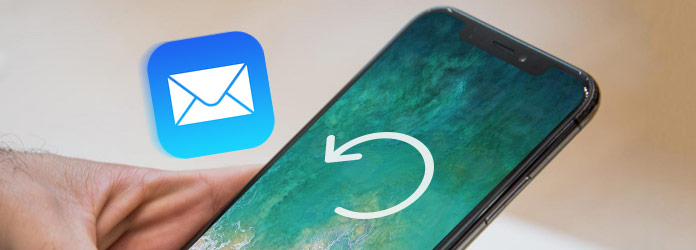
Načíst odstraněné e - maily v iPhone
Pro dlouhý popis byste měli nejprve tuto část přeskočit.
Jako skladová aplikace na iPhone, Mail, která ji dokáže odstranit pro iOS 10 a novější. Pokud na svém iPhonu odstraníte ikonu Mail, můžete ji znovu získat stažením z App Store.
Poznámka
1. iOS 10 a novější uživatelé mohou odinstalovat vestavěné aplikace z domovské obrazovky. Přesněji řečeno, zdánlivě smazané aplikace jsou ve vašem iPhonu pouze skryty, nikoli trvale odinstalovány. 2. E-maily v aplikaci Pošta budou také odstraněny jako odstranění aplikace Pošta. Musíte zkontrolovat e-maily na serveru nebo najít jiné způsoby níže, jak je načíst v níže uvedených řešeních.
V iPhonu přejděte do App Store, do vyhledávacího pole napište Mail a ikona v modrém pozadí a bílá obálka jsou obrázek ikony Mail v iPhonu. Stačí ji znovu stáhnout, abyste ji mohli používat ve svém iPhone.

Ano, e-maily budou smazány spolu s účtem.
Je pravda, že všechny typy počítání, včetně IMAP, POP, Exchange a účtů s takovými automatickými nastaveními jako Gamil, Outlook Mail na webu, iCloud Mail atd., Odstraní zprávy, jakmile budou e-mailové účty odstraněny na vašem iPhone.
A co víc, iPhone nebo iPad Mail odstraní všechny e-maily a složky uvedené a vytvořené pod účtem.
Odstraněné e-maily je však možné načíst z následujících řešení.
Ne.
U účtů IMAP a Exchange se nic nezmění na serveru ani v jiném e-mailovém programu, pokud smažete účet e-mailů v iPhone.
Pošta v iPhone jednoduše přestane přistupovat ke zprávám a složkám v iPhone.
U účtu POP se nic nezmění. Nezapomeňte však, že iPhone může být jediným místem uložení e-mailů. To je případ, kdy je iPhone Mail nastaven na mazat e-maily ze serveru po jejich stažení a stejná zpráva nebyla nikde dříve uložena.
Pro smazané e-maily je musíte přečíst na serveru vašeho e-mailového účtu.
Funkce Zpět je funkce, kterou Apple stěží propaguje. Je to však užitečná funkce, pokud něco litujete. Tato funkce potřebuje pouze k zatřesení vašeho iPhone a objeví se dialogové okno pro zrušení nebo opakování psaní nebo odstranění ve vlastních aplikacích Apple.
Vraťme se tedy k původnímu scénáři:
Pouze omylem smažete důležitý e-mail a jednoduše uděláte svému iPhone jemný, ale pevný otřes a poté uvidíte vyskakovací zprávu, klepněte na Zpět a smazaný e-mail bude obnoven.
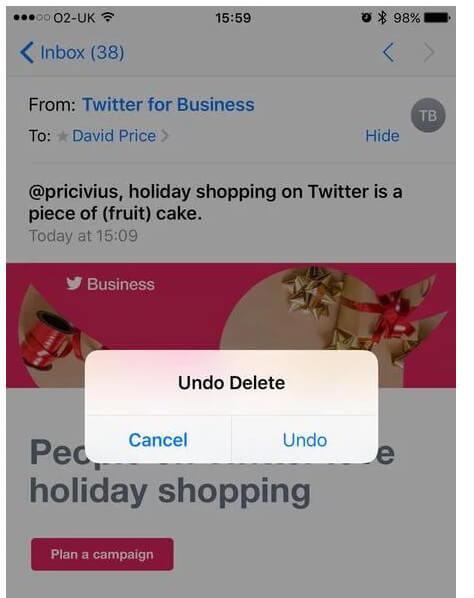
Vrátit zpět vám pomůže e-mail obnovit jeden po druhém. Pokud však smažete některé e-maily v různém čase, ale chcete je obnovit, najednou se vám může pomoci vrátit zpět.
Jen přesuňte další část a získejte řešení.
Pro situaci uvedenou v poslední části stačí zkontrolovat svůj e-mailový koš. Koše najdete na webu e-mailového účtu.
Zde je příklad Gmailu.
E-maily s odstraněným účtem Gmail zůstanou uchovány, dokud je neodstraníte, nebo po dobu dalších 30 dnů.
Krok 1 Přihlaste se ke svému účtu Gmail v prohlížeči. Klikněte na koše na levé straně.
Krok 2 Vyhledejte odstraněnou zprávu a kliknutím na Přesunout do doručené pošty načtěte smazané Gmaily.
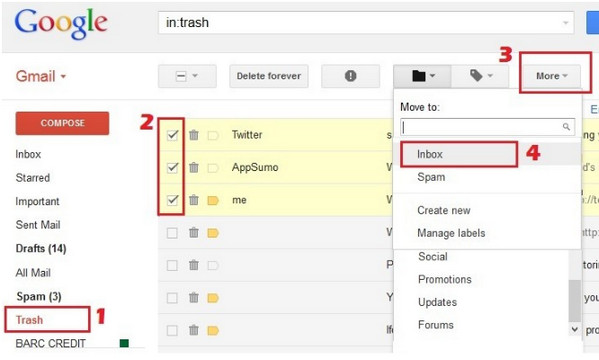
U pošty iCloud v iPhone musíte nastavit čas pro uchovávání e-mailů v koši.
Na svém iPhone přejděte do Nastavení> Název vašeho iPhone> iCloud> Pošta> Pokročilé> Vyberte den v části VYMAZANÉ ZPRÁVY jako Nikdy, Po jednom dni, Po jednom týdnu a Po jednom měsíci.
Pokud odstraníte e-maily po dobu 30 dnů, ale dříve jste archivovali své e-maily na iPhone, můžete zde smazané e-maily najít zpět.
Odstraněné e-maily přejdou do koše, zatímco archivované e-maily přejdou do složky Všechny pošty.
Chcete-li používat tuto funkci, musíte se ujistit, že jste povolili archivaci zpráv (na iPhonu přejděte do Nastavení> Pošta, kontakty, kalendáře> Účet Gamil).
Krok 1 Přejděte do aplikace Pošta, najděte účet ve schránkách a vyberte e-mailový účet, ze kterého chcete odstranit odstraněné e-maily.
Krok 2 Chcete-li zobrazit všechny archivované zprávy, vyberte možnost Všechny e-maily, vyberte požadovaný e-mail ze seznamu a vložte jej zpět na požadované místo.
Nebo se můžete dozvědět více podrobností najít zpět e-maily z archivovaných e-mailů.

Výše uvedená řešení vám pomohou získat odstraněné e-maily. Pokud obdržíte mnoho příloh, jako jsou fotografie, zvukový soubor atd., Musíte přejít na další část. jestli ty na iPhone nelze přijímat žádné e-maily, přečtěte si příspěvek, abyste jej vyřešili.
Žádné jiné prostředky, než nástroj třetích stran, vám pomohou obnovit smazané e-mailové přílohy. iPhone Data Recovery vám poskytne ruku.
Nyní jdeme na následující kroky:
Krok 1 Stáhněte si tento software, nainstalujte jej a spusťte v počítači. Připojte svůj iPhone k počítači pomocí kabelu USB. Klikněte na „Obnovit ze zařízení iOS“.

Krok 2 Klepnutím na tlačítko Zahájit skenování naskenujte data zařízení iPhone. Doba skenování bude záviset na datech vašeho iPhone. Po dokončení skenování uvidíte rozhraní uvedené všechny typy dat s čísly.

Krok 3 Podrobnosti zobrazíte kliknutím na App Photos / Audio / Videos / Document. Data označená červenou barvou jsou položky, které jsou odstraněny. Zaškrtnutím a kliknutím na Obnovit uložte odstraněné e-mailové přílohy do počítače.
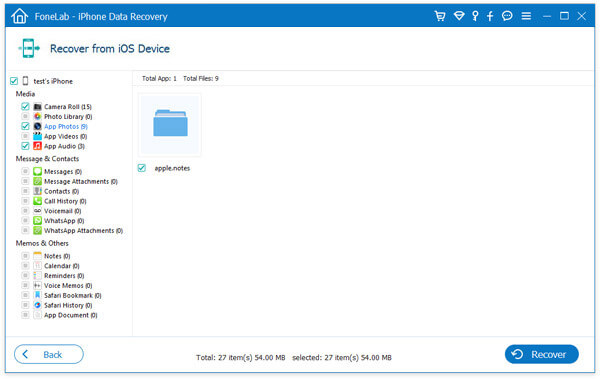
Zde by měl být učiněn závěr, že pokud budete postupovat podle výše uvedených řešení, bude možné získat odstraněné e-maily. Nejlepším způsobem, jak zabránit ztrátě dat, jsou zálohovací e-maily. Umožňuje také obnovit smazané e-maily z iCloud backup nebo iTunes zálohování.
Nyní je řada na vás, abyste zanechali své komentáře níže.